Če ste strokovnjak za informacijsko tehnologijo, veste, da je Windows 10 lahko precej naporen, ko gre za upravljanje datotek in map. Predvsem kontekstni meni (meni, ki se prikaže, ko z desno miškino tipko kliknete element) je lahko precej natrpan. Na srečo obstaja način za trajno odstranitev elementov iz kontekstnega menija in to je relativno preprosto.
Microsoftove kode napak Windows 10
Najprej odprite urejevalnik registra. To lahko storite tako, da pritisnete tipko Windows + R, nato vnesete 'regedit' in pritisnete Enter. Ko je urejevalnik registra odprt, se pomaknite do naslednjega ključa:
HKEY_CLASSES_ROOTImenikOzadjeshellexContextMenuHandlers
Na desni strani bi morali videti seznam predmetov. To so elementi, ki se prikažejo v kontekstnem meniju, ko z desno miškino tipko kliknete mapo. Če želite odstraniti element iz menija, preprosto izbrišite ustrezno tipko. Na primer, če želite odstraniti element menija 'Novo', bi izbrisali ta ključ:
HKEY_CLASSES_ROOTDirectoryBackgroundshellexContextMenuHandlersNew
Ko izbrišete želene ključe, zaprite urejevalnik registra in znova zaženite računalnik. Spremembe bi morale stopiti v veljavo takoj.
To je vse! Z nekaj preprostimi koraki lahko počistite kontekstni meni v sistemu Windows 10 in ga naredite nekoliko bolj uporabniku prijaznega. Kot vedno, če imate kakršna koli vprašanja ali pripombe, se obrnite na nas na družbenih omrežjih ali naši spletni strani.
Ko izbrišete element v računalniku z operacijskim sistemom Windows, se ta shrani v koš, tako da ga lahko kadar koli pridobite. Številnim uporabnikom operacijskega sistema Windows ta funkcija ni všeč in želijo, da se njihove datoteke ne shranijo v koš, temveč trajno izbrišejo. V tem primeru potrebujemo v kontekstni meni dodajte element »Trajno izbriši«. na vašem računalniku z operacijskim sistemom Windows.

Kako dodati trajno odstranitev v kontekstni meni v sistemu Windows 11/10
Ko z desno miškino tipko kliknete določeno datoteko, dobite različne možnosti, vključno s Kopiraj, Izreži, Prilepi in Izbriši. Delete, ki ga vidite tam, vam bo omogočil, da datoteko pošljete v koš.
Če želite trajno izbrisati datoteko, morate odpreti koš in znova izbrisati datoteko. To se lahko zdi precej težavno za uporabnike, ki želijo svoje delo opraviti na najučinkovitejši možni način. Zato bomo dodali Trajno izbriši v kontekstni meni, tako da vam datoteke ni treba dvakrat izbrisati.
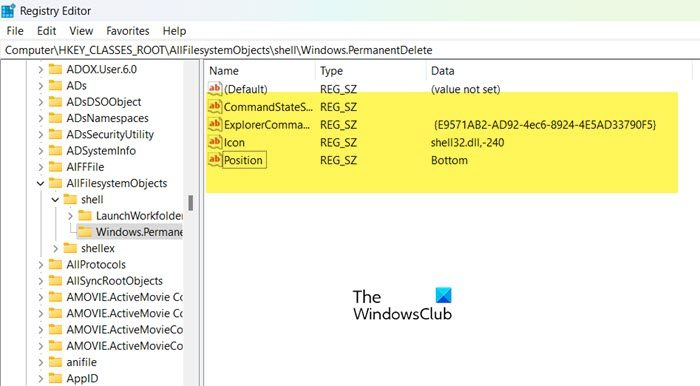
Če želite storiti enako, bomo uporabili Urejevalnik registra. To je vgrajen pripomoček Windows, ki vam bo omogočil nastavitev računalnika, kot želite. Preden pa storimo isto, moramo varnostno kopirati register, če gre kaj narobe. Ko ustvarite varnostno kopijo, sledite predpisanim korakom, da v kontekstni meni dodate možnost »Trajno izbriši«.
- odprto Urejevalnik registra iz začetnega menija.
- Ko se prikaže poziv UAC, kliknite gumb V redu.
- Pomaknite se do naslednje lokacije.
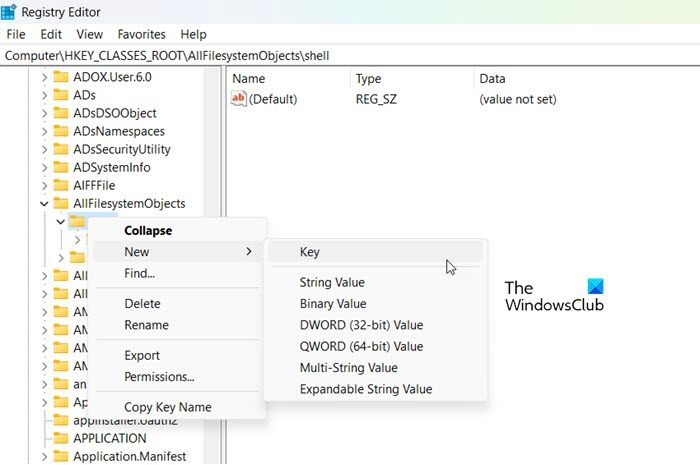
- Razširi vsi objekti datotečnega sistema, desni klik lupina in izberite Novo > Ključ.
- Poimenujte novo ustvarjeni ključ Windows.PermanentDelete.
- Desni klik Windows.PermanentDelete in izberite Novo > Vrednost niza.
- Novo ustvarjeno vrednost morate poimenovati CommandStateSync.
- Sedaj ustvarite drugo vrstico tako, da z desnim klikom kliknete Windows.PermanentDelete in izberete Novo > Vrednost niza.
- To vrstico je treba poklicati ExplorerCommandHandler.
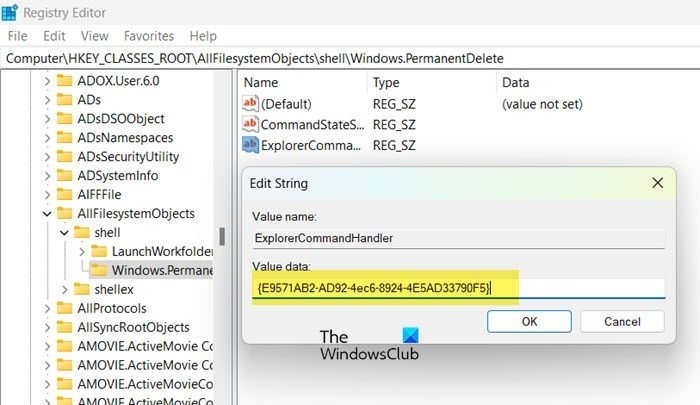
- Dvokliknite ExplorerCommandHandler, vnesite {E9571AB2-AD92-4ec6-8924-4E5AD33790F5} in kliknite OK.
- Nato z desnim klikom ustvarite drug ključ Windows.PermanentDelete in izberite Novo > Vrednost niza.
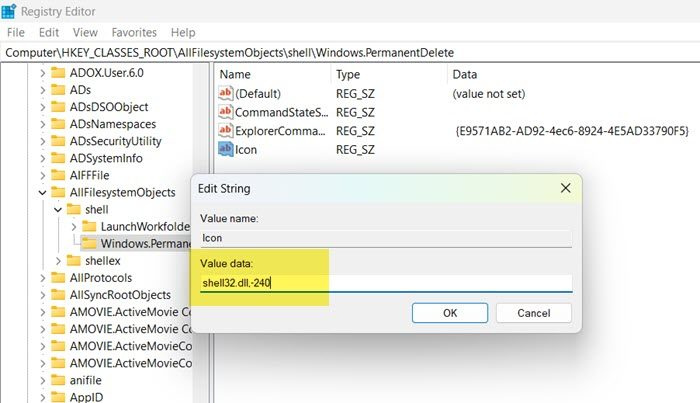
- Poimenujte novo ustvarjeni ključ Ikona in nato nastavi podatke o vrednosti na shell32.dll, -240.
- Poklicana bo zadnja vrstica, ki jo moramo ustvariti Naziv delovnega mesta. Uporabite metodo, ki smo se je prej naučili, da storite enako.
- Zdaj pa vstopi Nižje v polju Vrednost podatkov.
Opomba. Če želite, da je možnost 'Trajno izbriši' na vrhu kontekstnega menija, pišite zgornji namesto nižje.
Zdaj lahko zaprete urejevalnik registra kot Windows.PermanentDelete Gumb dodan v kontekstni meni. Zdaj jo lahko izberete in datoteka bo trajno izbrisana.
NAMIG: Če želite izbrisati datoteke ali mape, ne da bi jih poslali v koš, lahko tudi izberete elemente in kliknete ' Shift+Delete ' na tipkovnici.
Kako odstraniti možnost »Trajno izbriši«?
Trajno izbriši možnost lahko odstranite s preprostim brisanjem Windows.PermanentDelete ključ, ki ste ga ustvarili prej. Vse kar morate storiti je, da odprete urejevalnik registra in odprete RačunalnikHKEY_CLASSES_ROOTAllFilesystemObjects. Nato z desno miškino tipko kliknite tipko Windows.PermanentDelete in izberite Izbriši. Ko izbrišete ključ, znova zaženite računalnik in preverite, ali je težava odpravljena. Upam, da vam bo to pomagalo.
Upamo, da zdaj veste, kako dodati ali odstraniti možnost Trajno brisanje iz kontekstnega menija.
Preberite: V kontekstnem meniju sistema Windows manjka možnost namestitve ISO
Kako prilagoditi kontekstni meni v sistemu Windows 11?
Kontekstni meni v računalniku z operacijskim sistemom Windows 11 lahko prilagodite na različne načine. Uporabite lahko zloglasni urejevalnik registra (tistega, ki smo ga uporabili v tej objavi) ali aplikacijo tretje osebe, da opravite delo. Priporočamo, da preverite, kako z urejevalnikom kontekstnega menija dodate ali odstranite možnosti iz kontekstnega menija in omogočite, da deluje tako, kot želite.
Kako vrniti kontekstni meni Windows 10 v Windows 11?
Ko z desno miškino tipko kliknete določeno datoteko v sistemu Windows 11, boste videli drug kontekstni meni, da vrnete starega, samo kliknite ikono Prikaži napredne možnosti ali uporabite bližnjico na tipkovnici Shift + F10 . Videli boste vse možnosti, ki so bile prej prisotne v starem kontekstnem meniju sistema Windows 10. Če ga želite trajno vrniti, uporabite našo objavo, da vrnete stari kontekstni meni.
Preberite tudi: Urejanje, dodajanje, obnavljanje, odstranjevanje elementov iz novega kontekstnega menija v sistemu Windows.
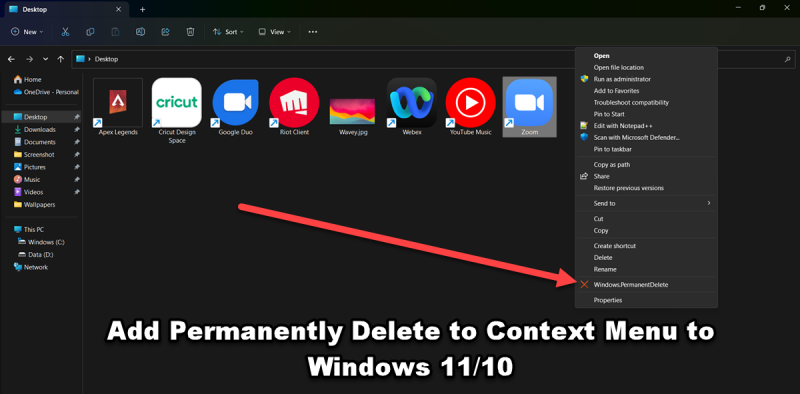

![Tiskalnik HP se ne more povezati s strežnikom [popravljeno]](https://prankmike.com/img/hp/DF/hp-printer-cannot-connect-to-server-fixed-1.png)












